| CHV社製品 インストール方法 |
| 【CHV社製品】のインストール方法をご案内致します。 (インストーラーは、デモ版と正規版を兼ねています。デモ版をインストールしていない場合は、各製品の Webページからデモ版のインストーラーをダウンロードして下さい。) |
|
 |
Final Cut Pro など、ホストアプリケーションが終了している状態で、 .dmgファイルをダブルクリックしてください。 |
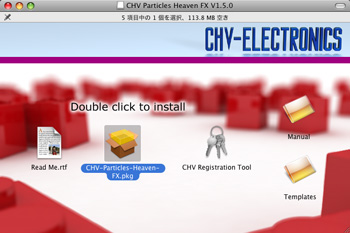 |
Final Cut Pro など、ホストアプリケーションが終了している状態で、インストーラ(例:CHV-Particles-Hesven-FX.pkg)をダブルクリックして起動してください。 【重要】本製品は、固定された1台のマシンのみで使用できる製品です。ご注文時、使用されるマシンの【Ethernet ID】をお知らせください。 >>【Ethernet ID】の確認方法へ |
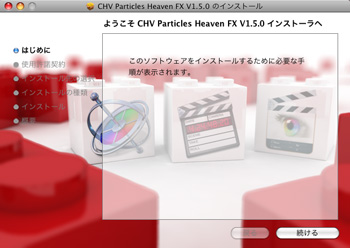 |
[ようこそ] の画面が表示されます。 [続ける] をクリックして先に進みます。 |
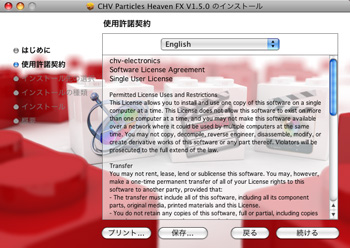 |
[使用許諾契約] の画面が表示されます。 [続ける] をクリックしてください。 |
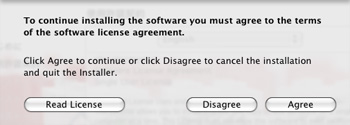 |
使用許諾契約に同意する確認画面が表示されます。 (ライセンス規約に)[Agree](同意する) をクリックし、先へ進みます。 |
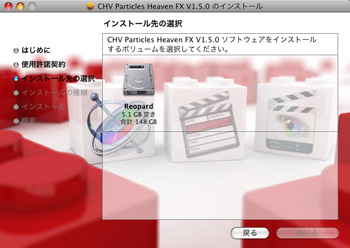 |
インストール先の選択画面が表示されます。 |
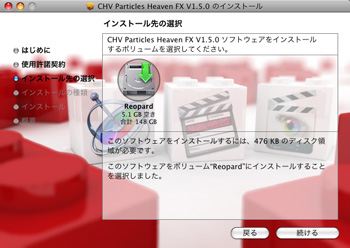 |
インストール先を選択後、[続ける] をクリックしてください。 |
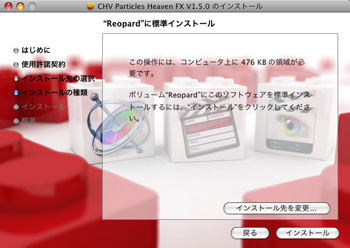 |
インストール先を変更する場合は[インストール先を変更...]をクリックします。 |
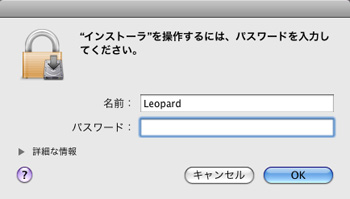 |
Macintosh へソフトウェアをインストールする際の認証確認ダイアログボックスが表示されます。 ※インストールは、Macintosh の管理者権限のアカウント下にて行ってください。 |
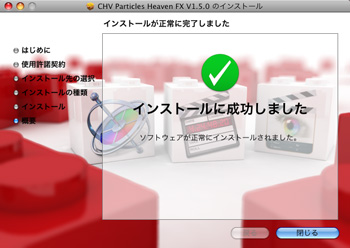 |
[インストールに成功しました] という画面が表示されればインストールは完了です。 [閉じる] をクリックし、インストールを終了します。 |
 |
デモ版には、グリッド表示が入ります。 |
| 【Ethernet ID】の確認方法 |
|
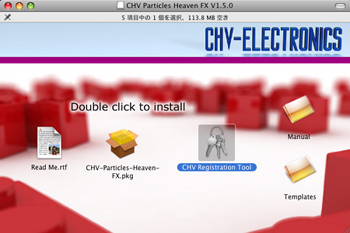 |
CHV社の製品は、固定された1台のマシンのみで使用できる製品です。 ご注文時は、使用されるマシンの【Ethernet ID】を以下の方法でご確認の上、お知らせください。 【Ethernet ID】は、マシン固有のIDです。 まず、ソフトウェアを使用するマシンに、Webサイトからダウンロードされたデモ版をご用意ください。 .dmgファイルをダブルクリックしてください。 解凍されたフォルダに、デモ版(例:CHV-Particles-Hesven-FX.pkg)と Ethernet IDを確認するアプリ、「CHV Registration Tool」があります。 CHV Registration Tool のアイコンをダブルクリックしてください。 |
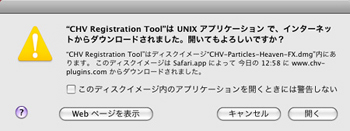 |
[開く]をクリックします。 |
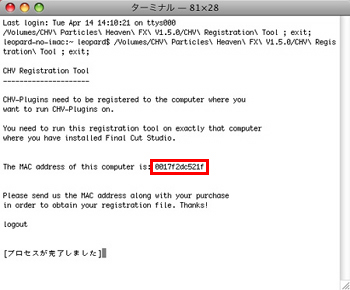 |
左記のウィンドウが表示されます。 赤枠内の部分に表示されたID(数字とアルファベットの組み合わせ12けた)が【Ethernet ID】です。 このIDをコピーして控え、ご注文時にお知らせください。 ※ID が異なると正しいライセンスが発行されません。お知らせ頂く前に今一度IDをご確認ください。 ライセンス認証方法は、正規ユーザー様への納品時にお知らせ致します。 正規ユーザー様は納品時にお知らせするライセンス認証をご参照ください。 【重要】本製品は、お客さまの情報を元にライセンスを発行する形式の製品です。ライセンス納品後のご返品や、異なる製品との交換をお受けすることができません。誠にお手数ですが、製品の動作や仕様等は、弊社Webサイトにてご提供中のデモ版にて、あらかじめご確認をお願い致します。 |
| Copyright © 2013 CValley. All rights reserved. | |